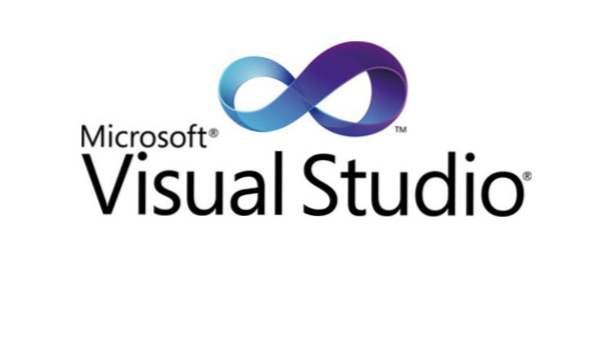
Par défaut, les numéros de ligne ne sont pas visibles dans l'éditeur de texte de Microsoft Visual Studio. Il s'agit d'un inconvénient qui peut rendre difficile pour les développeurs la navigation, le suivi et le passage à une ligne spécifique dans un long script. Ce tutoriel vous aidera à activer cette fonctionnalité facilement.
Avant d'utiliser un nouvel éditeur de script, je m'assure toujours qu'il est configuré pour afficher les numéros de ligne. Bien que la plupart des éditeurs de scripts disposent de cette possibilité, nombre d'entre eux ne l'activent pas par défaut. Voici les étapes requises dans Microsoft Visual Studio.
1. Lancer Microsoft Visual Studio.
2. Dans la barre d’outils, choisissez Outils -> Options.

3. Quand le Les options Une fenêtre s’affiche à l’écran. Elle s’affiche en mode minimal. La plupart des paramètres importants sont masqués par défaut. Pour afficher tous les paramètres, cochez la case Afficher tous les paramètres boîte.

4. Dans la hiérarchie de gauche, naviguez jusqu’à la Editeur de texte -> la langue que vous utilisez actuellement. Dans cet exemple, j'utilise Visual Basic. Si vous souhaitez activer cette option pour toutes les langues, choisissez Toutes les langues.

5. Sur le côté droit de la fenêtre, recherchez le Afficher section, et vérifiez la Numéros de ligne option.

6. Cliquez sur le D'accord bouton pour enregistrer le réglage.
7. A partir de maintenant, l'éditeur de texte affichera le numéro de ligne au début de chaque ligne.
Avant:

Après:


